 Tutoriel système
Tutoriel système
 Série Windows
Série Windows
 Comprendre l'état d'installation des plug-ins tiers pour les navigateurs Edge
Comprendre l'état d'installation des plug-ins tiers pour les navigateurs Edge
Comprendre l'état d'installation des plug-ins tiers pour les navigateurs Edge
Le nombre de plug-ins d'extension sur le navigateur Edge est relativement faible et il est difficile de répondre à l'utilisation quotidienne de tous les utilisateurs. À l'heure actuelle, des plug-ins tiers doivent être installés. navigateur Edge ? Jetons un coup d'œil ci-dessous.
Les plug-ins tiers peuvent-ils être installés sur le navigateur Edge :
A : Oui.
La nouvelle version de Edge ne peut pas installer rapidement les plug-ins en les faisant glisser directement. Lorsque vous faites glisser le fichier d'extension crx vers la page du développeur, Edge enregistre par défaut le fichier en tant que fichier, ce qui rend impossible son installation directe.
1. Déplacez le fichier dans le dossier de l'application d'extension Edge, renommez-le au format zip, puis décompressez-le.

2. Les fonctions étendues de la nouvelle version de Edge sont visibles dans la barre des tâches en cliquant sur les trois points dans le coin supérieur droit.
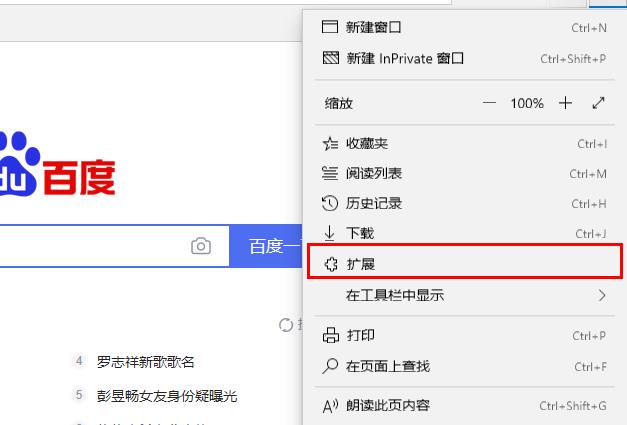
3. Activez le « Mode développeur » et « Autoriser les extensions d'autres magasins » sur la page des extensions.
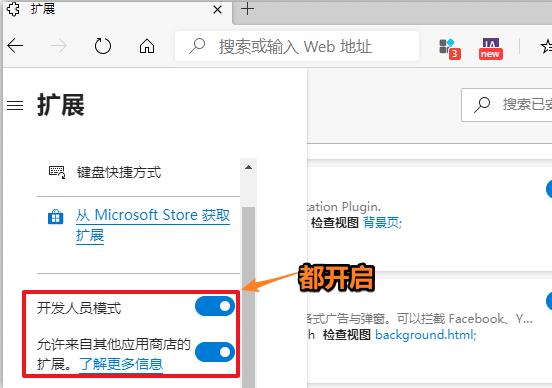
4. Chargez enfin le fichier décompressé pour terminer l'installation finale.
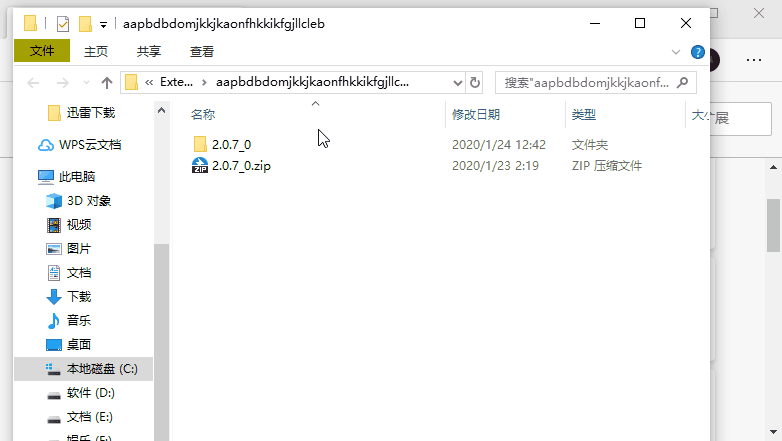
Ce qui précède est le contenu détaillé de. pour plus d'informations, suivez d'autres articles connexes sur le site Web de PHP en chinois!

Outils d'IA chauds

Undresser.AI Undress
Application basée sur l'IA pour créer des photos de nu réalistes

AI Clothes Remover
Outil d'IA en ligne pour supprimer les vêtements des photos.

Undress AI Tool
Images de déshabillage gratuites

Clothoff.io
Dissolvant de vêtements AI

AI Hentai Generator
Générez AI Hentai gratuitement.

Article chaud

Outils chauds

Bloc-notes++7.3.1
Éditeur de code facile à utiliser et gratuit

SublimeText3 version chinoise
Version chinoise, très simple à utiliser

Envoyer Studio 13.0.1
Puissant environnement de développement intégré PHP

Dreamweaver CS6
Outils de développement Web visuel

SublimeText3 version Mac
Logiciel d'édition de code au niveau de Dieu (SublimeText3)
 Comment activer l'enregistrement automatique du mot de passe dans le navigateur Edge ?
Jan 02, 2024 pm 12:28 PM
Comment activer l'enregistrement automatique du mot de passe dans le navigateur Edge ?
Jan 02, 2024 pm 12:28 PM
Souvent, lorsque nous utilisons des ordinateurs, nous choisissons Edge pour interroger les informations souhaitées, et lors de la connexion à certains sites Web, nous avons besoin d'un compte et d'un mot de passe, mais il est difficile de les saisir à chaque fois. Comment pouvons-nous les utiliser à ce moment-là. qu'en est-il de l'enregistrement automatique des mots de passe par Edge ? Pour ceux qui ne le savent pas, jetons un coup d’œil ensemble. Comment enregistrer automatiquement les mots de passe dans Edge 1. Ouvrez le logiciel, cliquez sur le bouton à trois points "..." dans le coin supérieur droit et sélectionnez "Paramètres" dans la liste d'options ci-dessous. 2. Dans la fenêtre qui s'ouvre, cliquez sur l'option « Informations personnelles » à gauche. 3. Recherchez ensuite « Laissez-moi choisir d'enregistrer le mot de passe » à droite et modifiez
 Comment activer le mode Super Drag and Drop dans Microsoft Edge
Mar 18, 2024 am 09:40 AM
Comment activer le mode Super Drag and Drop dans Microsoft Edge
Mar 18, 2024 am 09:40 AM
La fonctionnalité glisser-déposer de Microsoft Edge vous permet d'ouvrir facilement des liens ou du texte sur des pages Web, ce qui est à la fois pratique et rapide. Pour utiliser cette fonctionnalité, faites simplement glisser et déposez le lien ou le texte n'importe où sur la page. Cet article vous montrera comment activer ou désactiver le mode Super Drag and Drop dans Microsoft Edge. Qu’est-ce que le mode Super Glisser-Déposer dans Microsoft Edge ? Microsoft Edge a introduit une nouvelle fonctionnalité appelée « Super Drag and Drop » qui permet aux utilisateurs de simplement glisser-déposer des liens pour les ouvrir rapidement dans un nouvel onglet. Faites simplement glisser et déposez le lien n’importe où dans la fenêtre du navigateur Edge. Edge chargera automatiquement le lien dans un nouvel onglet. De plus, les utilisateurs peuvent également
 Résoudre le problème de décalage du navigateur Edge en mode plein écran de la station b
Jan 12, 2024 pm 11:00 PM
Résoudre le problème de décalage du navigateur Edge en mode plein écran de la station b
Jan 12, 2024 pm 11:00 PM
Récemment, de nombreux amis ont rencontré des retards lors de l'utilisation du navigateur Edge pour regarder des vidéos du site B en plein écran, et l'expérience est très mauvaise. Alors, comment le résoudre ? Jetons un coup d'œil aux solutions détaillées ci-dessous. La station du navigateur Edge B est bloquée en plein écran : 1. Ouvrez le navigateur et saisissez l'URL about:flags. 2. Entrez les paramètres du développeur. 3. Cliquez sur « Réinitialiser tous les logos par défaut » ci-dessus. 4. Faites défiler vers le bas et cochez « Activer les fonctionnalités JavaScript expérimentales » pour résoudre le problème.
 Guide du débutant PyCharm : compréhension complète de l'installation du plug-in !
Feb 25, 2024 pm 11:57 PM
Guide du débutant PyCharm : compréhension complète de l'installation du plug-in !
Feb 25, 2024 pm 11:57 PM
PyCharm est un environnement de développement intégré (IDE) Python puissant et populaire qui fournit une multitude de fonctions et d'outils afin que les développeurs puissent écrire du code plus efficacement. Le mécanisme de plug-in de PyCharm est un outil puissant pour étendre ses fonctions. En installant différents plug-ins, diverses fonctions et fonctionnalités personnalisées peuvent être ajoutées à PyCharm. Par conséquent, il est crucial pour les débutants de PyCharm de comprendre et de maîtriser l’installation de plug-ins. Cet article vous donnera une introduction détaillée à l'installation complète du plug-in PyCharm.
![Erreur de chargement du plugin dans Illustrator [Corrigé]](https://img.php.cn/upload/article/000/465/014/170831522770626.jpg?x-oss-process=image/resize,m_fill,h_207,w_330) Erreur de chargement du plugin dans Illustrator [Corrigé]
Feb 19, 2024 pm 12:00 PM
Erreur de chargement du plugin dans Illustrator [Corrigé]
Feb 19, 2024 pm 12:00 PM
Lors du lancement d'Adobe Illustrator, un message d'erreur de chargement du plug-in apparaît-il ? Certains utilisateurs d'Illustrator ont rencontré cette erreur lors de l'ouverture de l'application. Le message est suivi d'une liste de plugins problématiques. Ce message d'erreur indique qu'il y a un problème avec le plug-in installé, mais il peut également être provoqué par d'autres raisons telles qu'un fichier DLL Visual C++ endommagé ou un fichier de préférences endommagé. Si vous rencontrez cette erreur, nous vous guiderons dans cet article pour résoudre le problème, alors continuez à lire ci-dessous. Erreur de chargement du plug-in dans Illustrator Si vous recevez un message d'erreur « Erreur de chargement du plug-in » lorsque vous essayez de lancer Adobe Illustrator, vous pouvez utiliser les éléments suivants : En tant qu'administrateur
 Comment définir la compatibilité du navigateur Edge ? Tutoriel sur la façon d'activer le mode de compatibilité du navigateur Edge
Jan 07, 2024 pm 01:50 PM
Comment définir la compatibilité du navigateur Edge ? Tutoriel sur la façon d'activer le mode de compatibilité du navigateur Edge
Jan 07, 2024 pm 01:50 PM
Comment définir la compatibilité du navigateur Edge ? La plupart des utilisateurs utilisent le navigateur Edge comme navigateur par défaut Lorsque nous souhaitons utiliser le mode de compatibilité du navigateur Edge pour la navigation Web, comment devons-nous le configurer ? Pour ceux qui ne sont pas sûrs, veuillez suivre l'éditeur pour voir la méthode de configuration spécifique. Méthode de configuration de la compatibilité du navigateur Edge : Méthode 1 : 1. Cliquez sur le menu Démarrer et sélectionnez le navigateur Edge, comme indiqué dans la figure ci-dessous. 2. Après avoir ouvert le navigateur Edge, cliquez sur l'icône à trois points dans le coin supérieur droit, comme indiqué dans la figure ci-dessous. Afin d'aider les joueurs qui n'ont pas encore réussi le niveau, jetons un coup d'œil aux méthodes spécifiques de résolution d'énigmes. 3. Le mode de compatibilité du navigateur Edge est principalement défini via, par exemple, cliquez sur l'icône à trois points et sélectionnez « Activer ».
 Comment gérer les pop-ups Microsoft Edge qui respectent votre vie privée
Jan 31, 2024 pm 02:14 PM
Comment gérer les pop-ups Microsoft Edge qui respectent votre vie privée
Jan 31, 2024 pm 02:14 PM
Que faire si un message apparaît indiquant que Microsoft respecte votre vie privée ? Récemment, certains utilisateurs ont signalé que le navigateur Edge qu'ils utilisent affiche souvent le message « Microsoft respecte votre vie privée ». Même s'ils cliquent sur J'accepte, il apparaîtra toujours la prochaine fois qu'ils ouvriront le navigateur. Alors, comment fermer cette fenêtre pop-up ennuyeuse ? Ce problème devrait se produire car le navigateur Edge n'accepte pas le cookie du site Web msn.cn. L'éditeur suivant vous montrera comment résoudre le problème selon lequel Microsoft respecte votre confidentialité apparaît dans Edge. Essayez-le et voyez si cela fonctionne. Comment résoudre le problème selon lequel Microsoft respecte votre vie privée lorsque Edge apparaît. Ouvrez les paramètres du navigateur Edge : Confidentialité, Recherche et Services, recherchez l'élément Effacer les données de navigation et cliquez pour sélectionner Désactiver à chaque fois.
 Quel est le répertoire d'installation de l'extension du plug-in Chrome ?
Mar 08, 2024 am 08:55 AM
Quel est le répertoire d'installation de l'extension du plug-in Chrome ?
Mar 08, 2024 am 08:55 AM
Quel est le répertoire d’installation de l’extension du plug-in Chrome ? Dans des circonstances normales, le répertoire d'installation par défaut des extensions de plug-in Chrome est le suivant : 1. L'emplacement du répertoire d'installation par défaut des plug-ins Chrome dans Windows XP : C:\DocumentsandSettings\username\LocalSettings\ApplicationData\Google\Chrome\UserData\ Default\Extensions2. chrome dans Windows7 Emplacement du répertoire d'installation par défaut du plug-in : C:\Users\username\AppData\Local\Google\Chrome\User





